Word目录的设置方法,做一个特别的目录
来源:网络收集 点击: 时间:2024-02-20【导读】:
一般大家用word设置目录都是直接点引用,生成目录,下面我将给大家介绍一个简单的方法做一个两栏式的目录。工具/原料moreWord2016或者其他版本PC电脑方法/步骤1/5分步阅读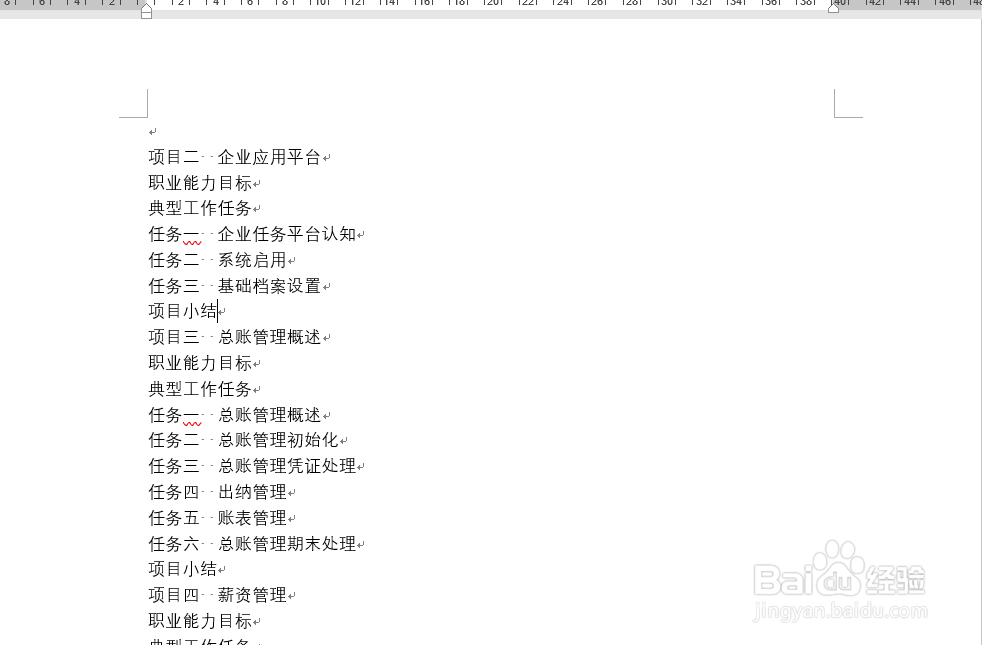
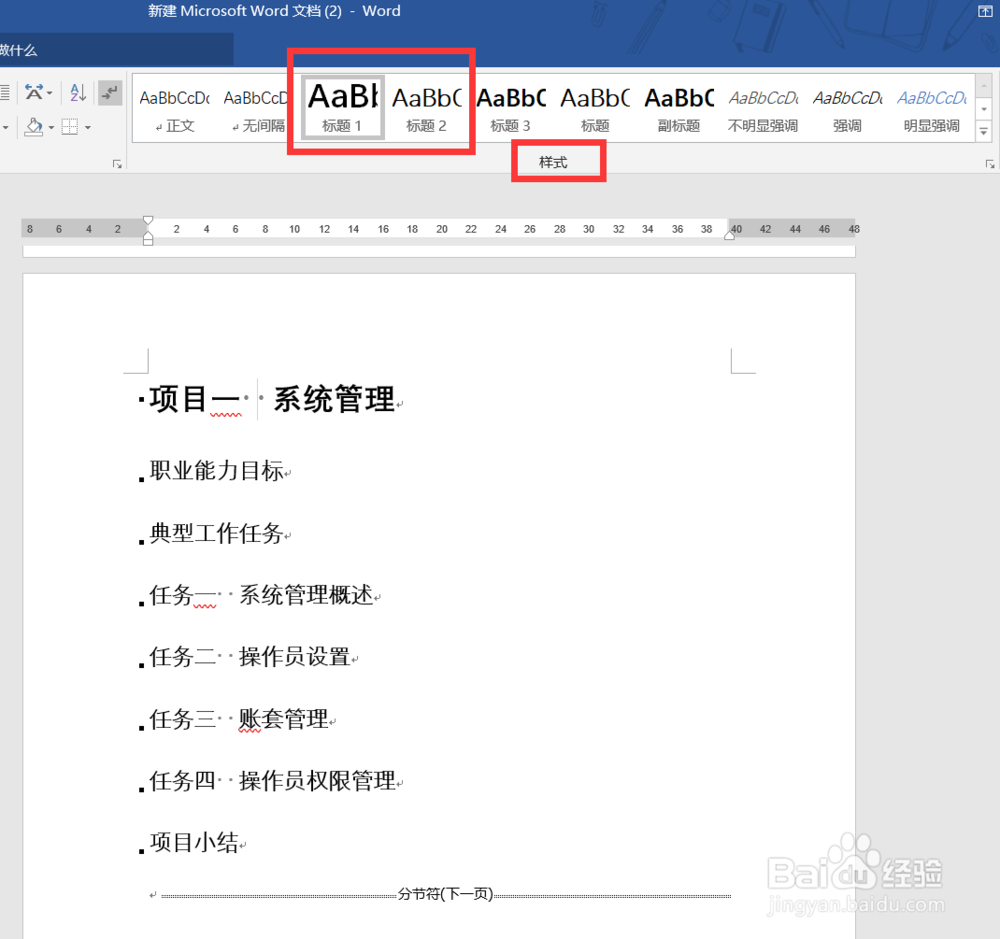 2/5
2/5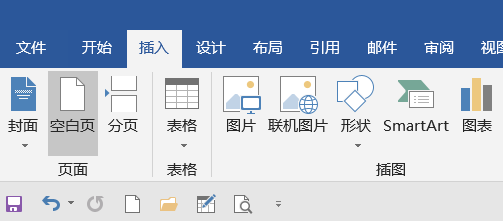
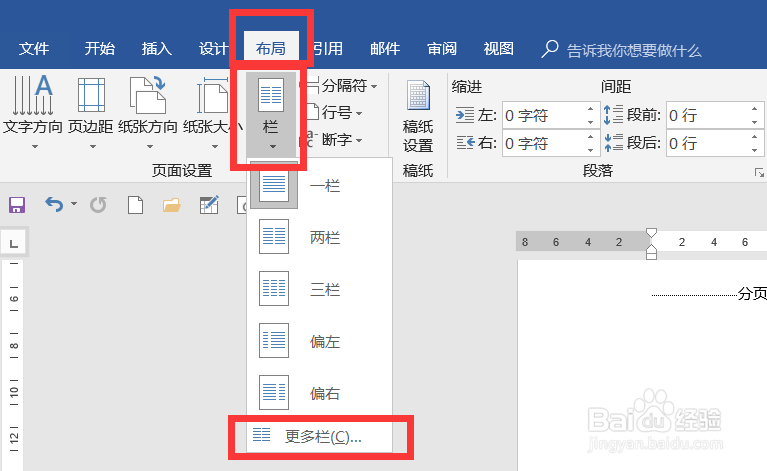
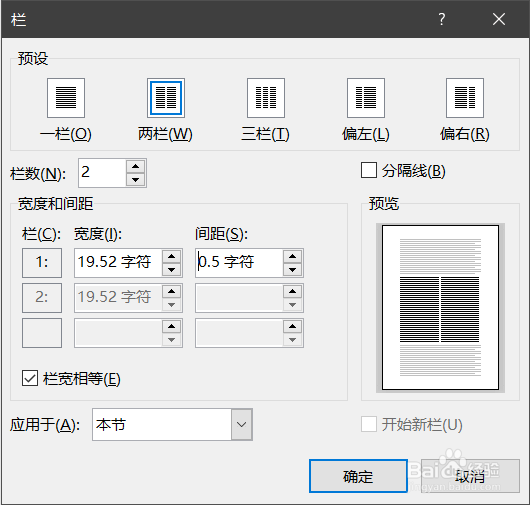 3/5
3/5
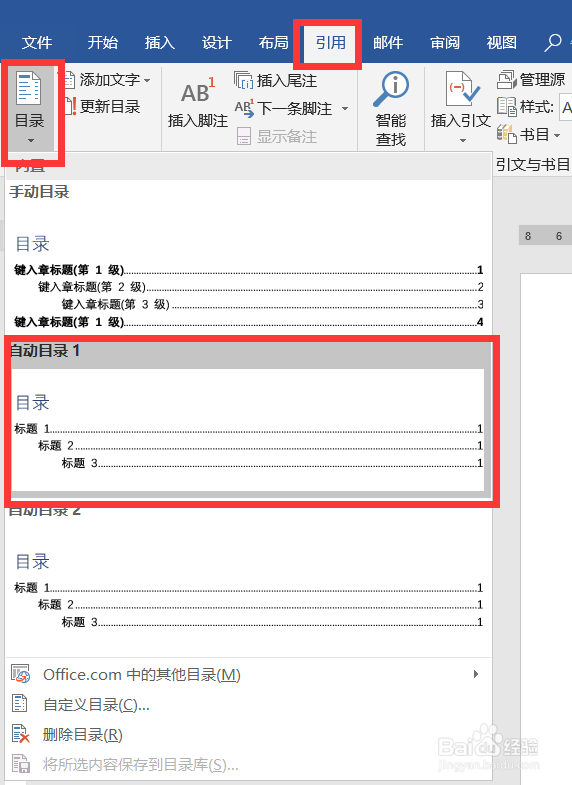
 4/5
4/5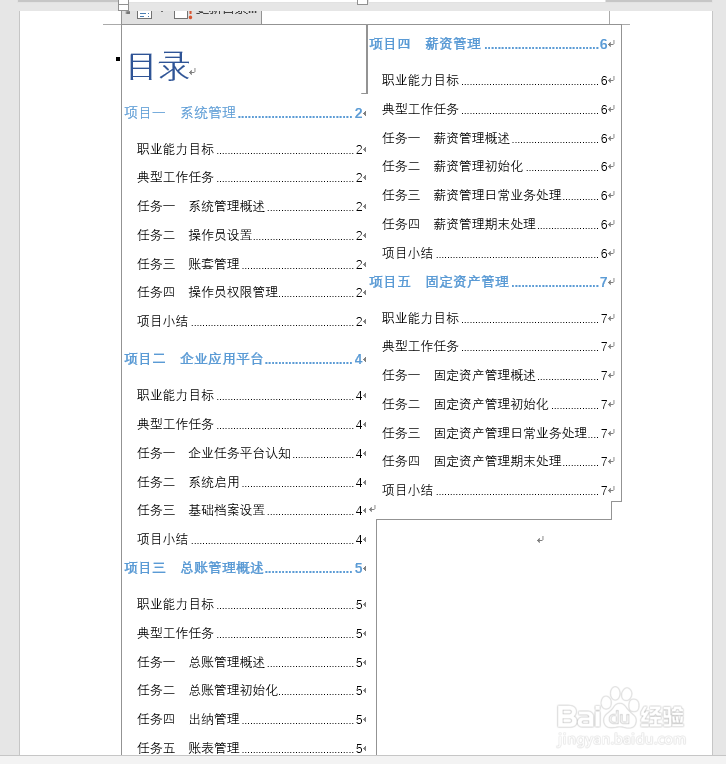 5/5
5/5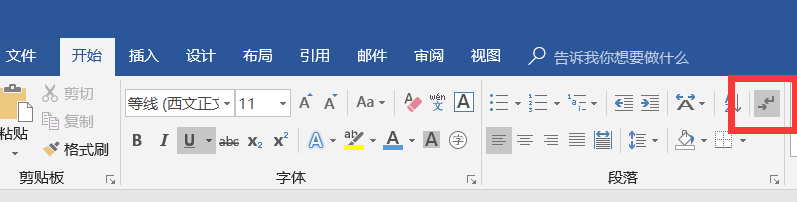
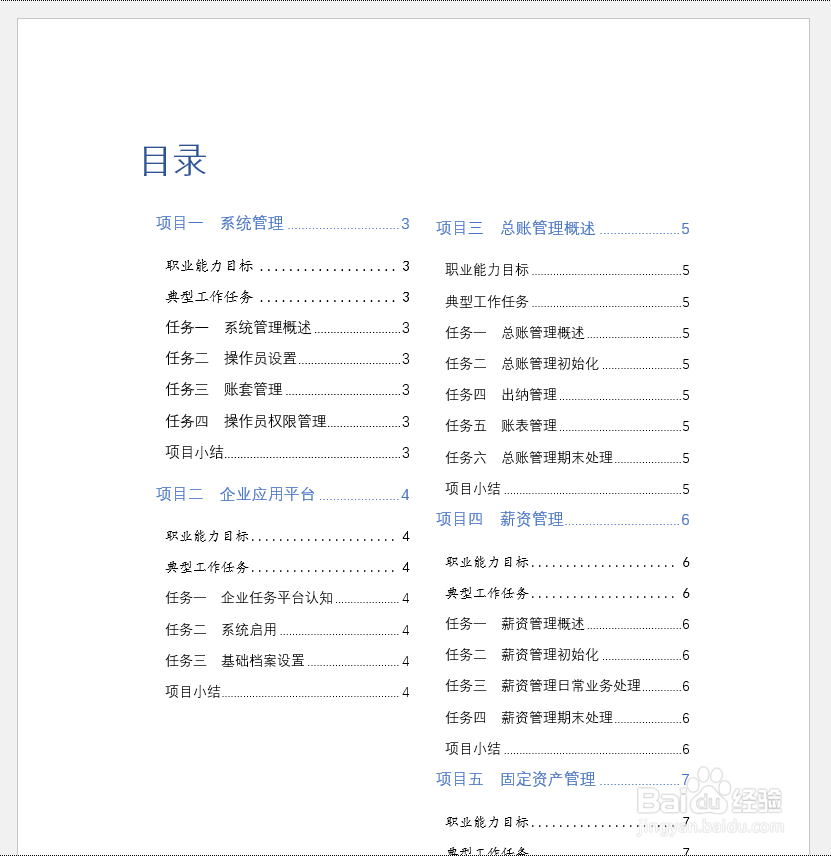 注意事项
注意事项
打开Word2016或者其他版本,第一步:找到自己要设置的标题内容,在开始菜单下的样式中分别设置“标题一”和“标题二”,设置好自己的页码,分页符这些。然后进入下一步。
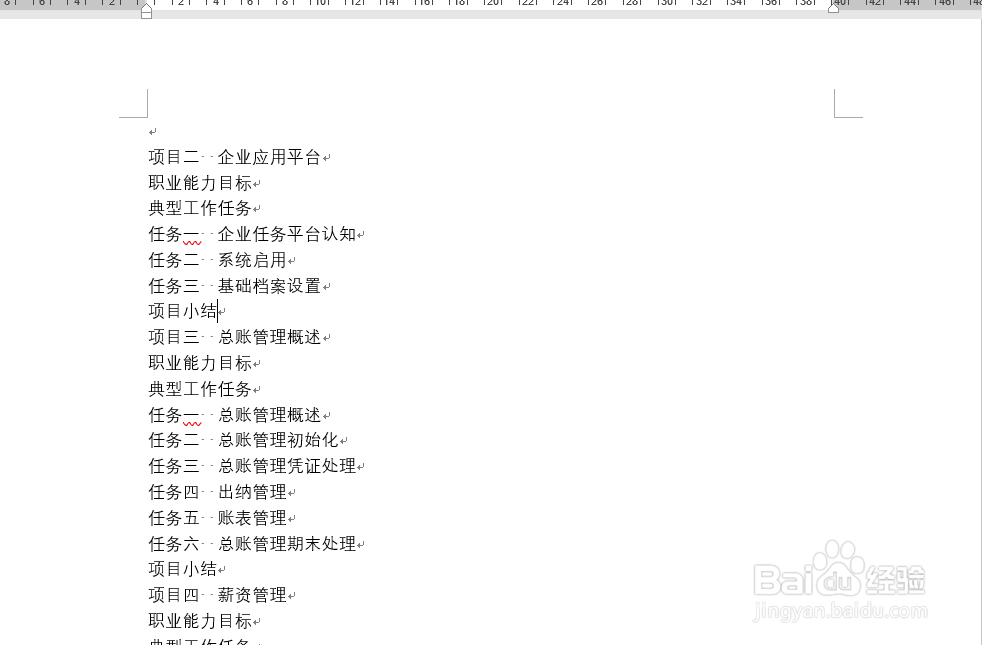
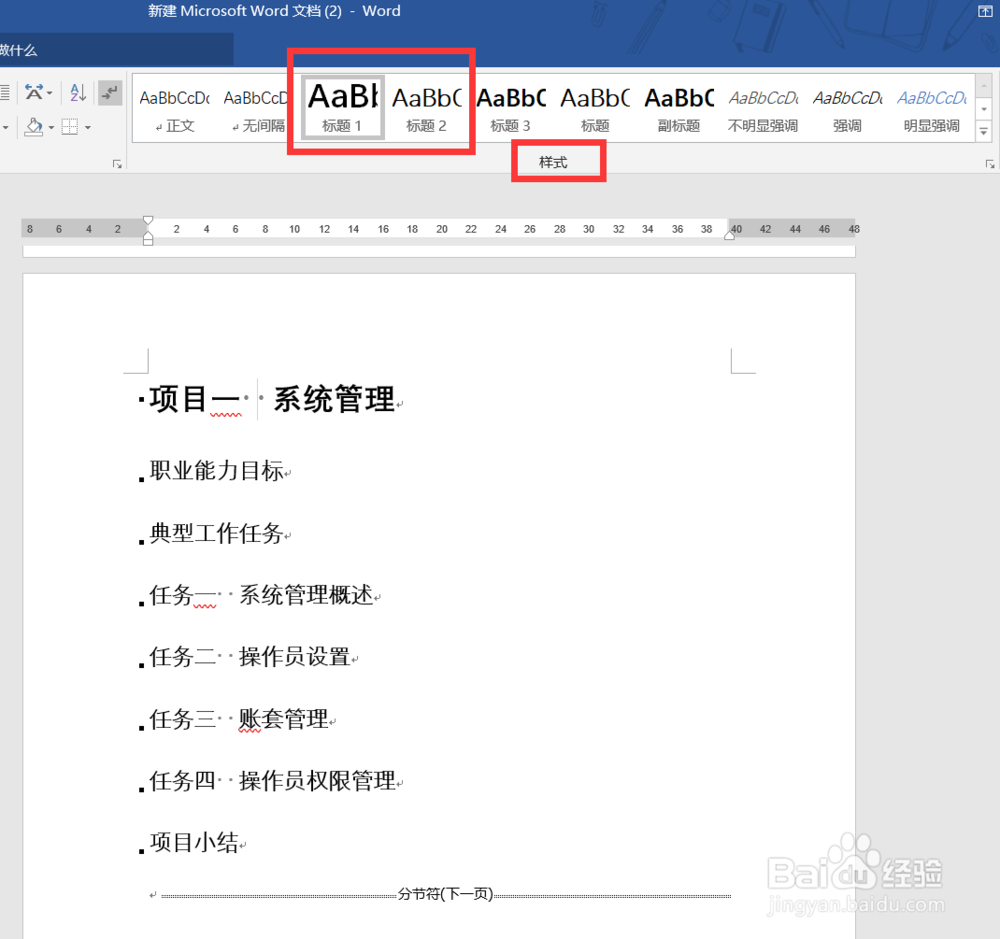 2/5
2/5在正文前一页新增加一页空白页,目的是把目录增加上去。具体可以是“插入”选项卡的左边有一个“空白页”选项。在“引用目录”前要先在“布局”选项下面选择“栏”—“更多栏”,根据下图第三张设置。点击确定,进入下一步。
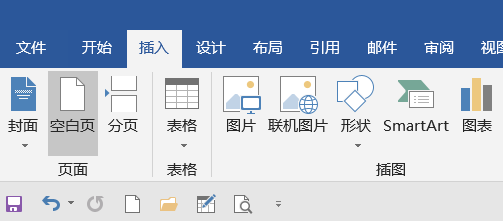
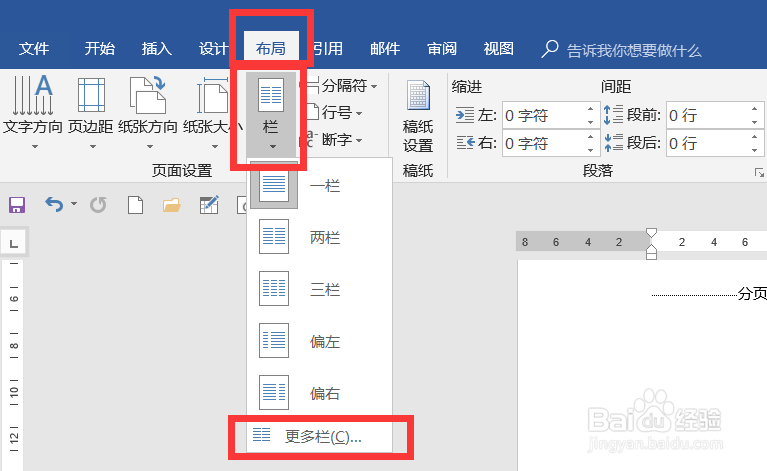
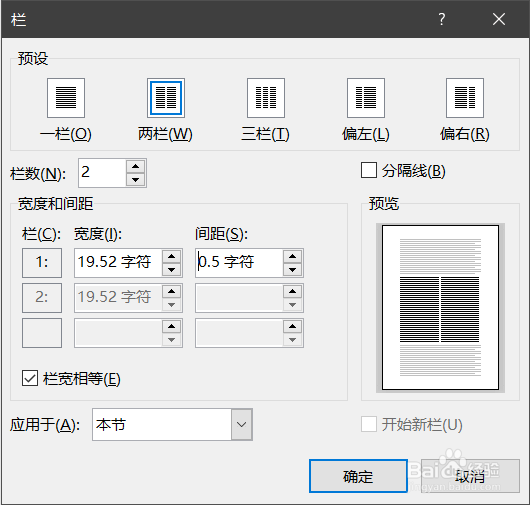 3/5
3/5在刚刚的空白页,点击分页符前面。然后选择“引用”选项卡下面的“目录”——选择第二个目录设置“自动目录一”。然后初始效果就出来了。

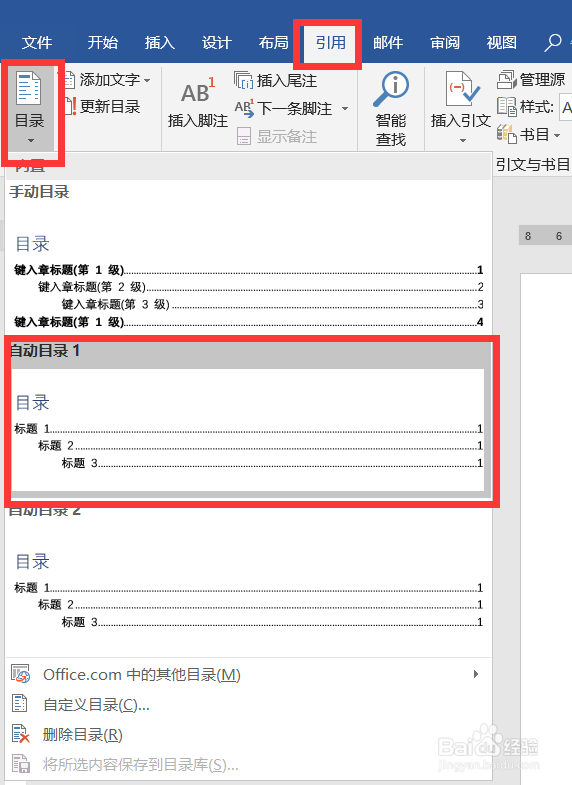
 4/5
4/5然后根据自己的喜好,给自己的目录放大,加粗,换颜色。“标题一”的选项设置成自己喜欢的颜色。建议颜色不要太多,避免减少那种简洁的美感。
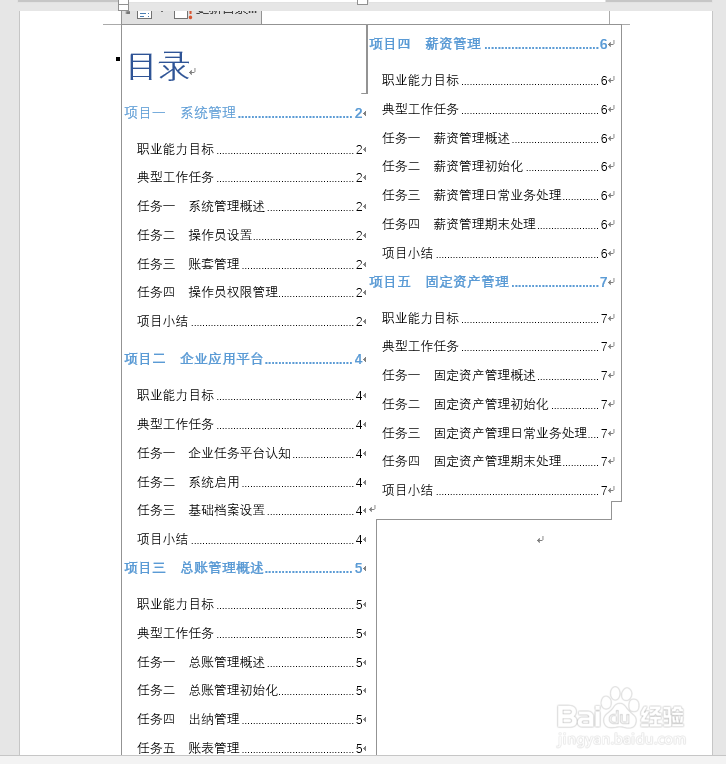 5/5
5/5然后就完成了。希望在设置目录下的你有更多的选择,谢谢观看。如果看不到自己的那些标记的话,可以点击下图这个键。(如果觉得右边位置不对,可以再一个小标题后面按“Enter”调整位置)
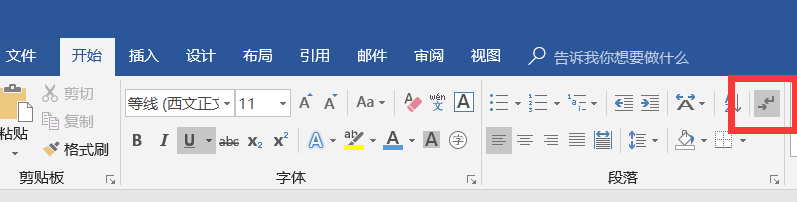
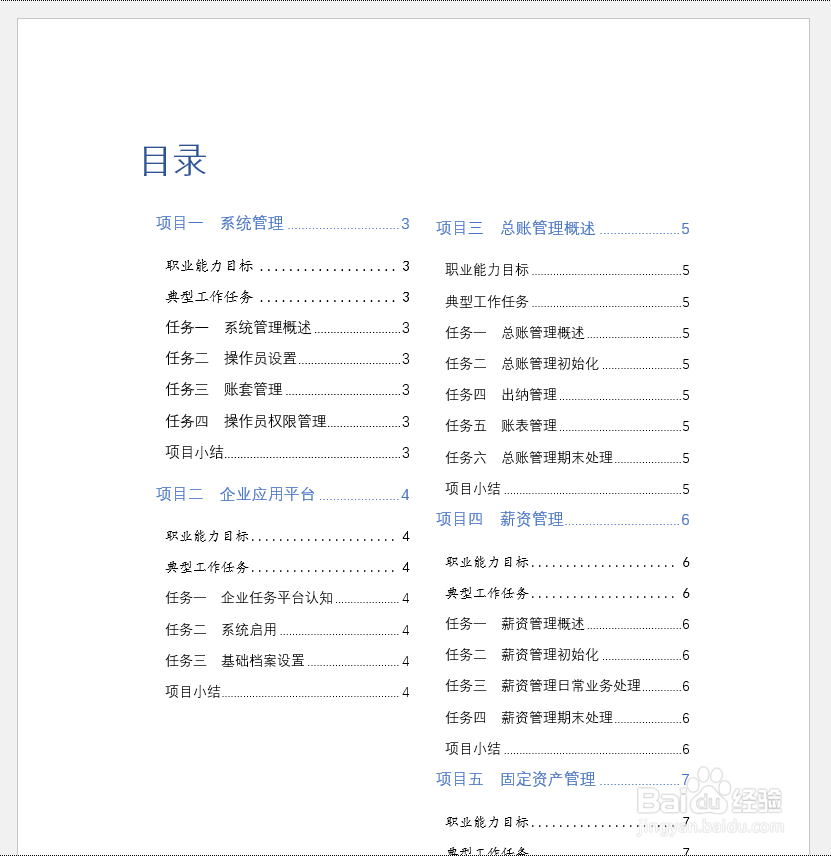 注意事项
注意事项要设置好自己的页码
如果还有更简单或者改进的方法,欢迎修正。
版权声明:
1、本文系转载,版权归原作者所有,旨在传递信息,不代表看本站的观点和立场。
2、本站仅提供信息发布平台,不承担相关法律责任。
3、若侵犯您的版权或隐私,请联系本站管理员删除。
4、文章链接:http://www.1haoku.cn/art_86008.html
上一篇:iphone怎么关闭语音控制显示提示
下一篇:Pr对单色背景视频或图片进行快速抠图
 订阅
订阅